Upute za postavljanje TP-Link Archer A6 Wi-Fi usmjerivača
Kupnja usmjerivača nije teška. Izbor je, da, težak. No, pretpostavimo da ste pročitali moj članak sa savjetima o odabiru Wi-Fi usmjerivača za vaš dom ili stan, zatim pročitali recenziju na TP-Link Archer A6 i odlučili se za ovaj usmjerivač. Izvrstan izbor! Ali svejedno ga treba nekako povezati i konfigurirati. Sada ću vam, koristeći primjer TP-Link Archer A6, pokazati kako to sve ispravno napraviti. Komplet uključuje mali vodič za postavljanje, ali pokriva samo osnove i odgovara na najpopularnija pitanja. Pokušat ću vam pokazati cijeli postupak postavljanja fotografijama i snimkama zaslona.
Kao i svaki drugi usmjerivač, i naš TP-Link Archer A6 prvo mora biti povezan i pripremljen za konfiguraciju. Da biste to učinili, priključite adapter napajanja i priključite ga u utičnicu. Uključite napajanje tipkom za uključivanje / isključivanje (ako je onemogućena) i sami Internet (kabel od davatelja usluge, modem) povežite s internetskim priključkom (zvanim WAN). To bi trebalo izgledati otprilike ovako:

Ako indikator WAN postane narančast, to je u redu. Samo što Internet na usmjerivaču još nije konfiguriran. Ne obraćajte pažnju. Na usmjerivač se moramo povezati s nekog uređaja kako bismo ušli u web sučelje usmjerivača i postavili potrebne parametre. Najbolje je koristiti PC ili laptop. Spajanjem na usmjerivač mrežnim kabelom (kabel je priložen).

Ako želite konfigurirati usmjerivač s telefona, tableta ili prijenosnog računala, može se povezati samo putem Wi-Fi mreže, tada se morate povezati s Wi-Fi mrežom Archer A6. Tvorničko ime mreže (SSID) i lozinka (Wi-Fi lozinka) mogu se naći na dnu usmjerivača.

Odabiremo mrežu čiji je naziv naznačen na usmjerivaču, unosimo lozinku i povezujemo se.
Dogodi se da je usmjerivač već konfiguriran. Kao rezultat, mrežno ime ili lozinka mogu se promijeniti. Prijava i lozinka usmjerivača i drugi parametri također se mogu promijeniti. U tom slučaju morate resetirati na tvorničke postavke. Da biste to učinili, pritisnite gumb za poništavanje s oštrim gumbom i držite ga oko 5 sekundi (dok indikator napajanja ne počne treptati). Nakon toga čekamo da se usmjerivač pokrene. Povezujemo se pomoću kabela ili bežično i pokušavamo ući u web sučelje.
Postavljanje TP-Link Archer A6
Ako ćete usmjerivač konfigurirati s mobilnog uređaja, možda vam je prikladnije to učiniti pomoću aplikacije TP-LINK Tether.
Na uređaju koji smo spojili na Archer A6 moramo pokrenuti preglednik i otići na adresu: //192.168.0.1 ili //tplinkwifi.net . Ako se postavke usmjerivača ne otvore, pogledajte ovaj i ovaj članak. U prvom sam detaljnije pokazao kako se ulaze u postavke usmjerivača TP-Link, a u drugom sam napisao o rješavanju problema kad se upravo te postavke ne otvaraju.
TP-Link Archer A6 susreće nas s prijedlogom za promjenu administratorske lozinke. Učini to. Smislite jaku lozinku i unesite je dva puta. Zapišite to da ne zaboravite. Ova lozinka će zaštititi postavke usmjerivača (sljedeći put kada pokušate otvoriti postavke usmjerivača, pojavit će se stranica s autorizacijom na koju trebate unijeti ovu lozinku). Ovu lozinku nemojte brkati s lozinkom za Wi-Fi mrežu.
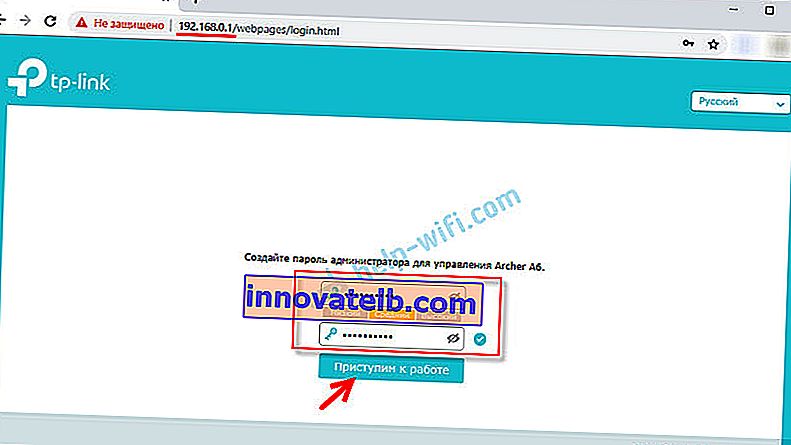
Ako je potrebno, možete promijeniti jezik web sučelja.

Kad se prvi put prijavite na web sučelje, brzo postavljanje pokrenut će se automatski. Ako je potrebno, možete prijeći na osnovne ili dodatne postavke i postaviti potrebne parametre u zasebnim odjeljcima. Ali postavljanje usmjerivača pomoću čarobnjaka za brzo postavljanje vrlo je jednostavno. Pokušajmo.
Unesite svoju vremensku zonu.

Da ne biste ručno unijeli sve postavke za povezivanje s Internetom, možete pokušati pronaći svog davatelja internetskih usluga u unaprijed postavljenim postavkama i kliknuti "Dalje". Ovisno o vrsti veze, možda ćete trebati unijeti potrebne parametre. To je obično korisničko ime, lozinka i adresa poslužitelja (za PPTP i L2TP). Izdaje ih davatelj usluga.
Ako traženi davatelj usluga za vašu zemlju i grad nije dostupan, potvrdite okvir "Nisam pronašao odgovarajuće postavke".
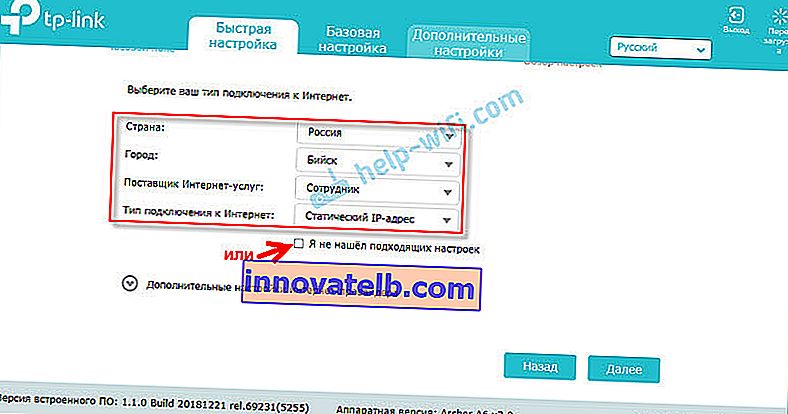
U tom slučaju morate ručno odabrati vrstu veze. Ako ne znate koju vezu koristi vaš davatelj usluga, provjerite s podrškom.

Ako je "Dinamička IP-adresa" - nije potrebno unositi dodatne postavke. Ako je PPoE - morat ćete navesti korisničko ime i lozinku. A za PPTP i L2TP i adresu poslužitelja. Podsjećam vas da vam sve ove podatke daje vaš davatelj internetskih usluga.
Na primjer: postavljanje PPPoE.

Postavke bežične veze
Ovdje trebate konfigurirati Wi-Fi postavke. Promijenite mrežno ime i lozinku (postavite jaku lozinku, najmanje 8 znakova). Zasebno za mreže od 2,4 GHz i 5 GHz. Ako, na primjer, nema potrebe da usmjerivač distribuira mrežu u opsegu 5 GHz, tada se može isključiti. Samo poništite okvir pored Omogući bežičnu mrežu.

Provjeravamo sve postavke i spremamo ih.
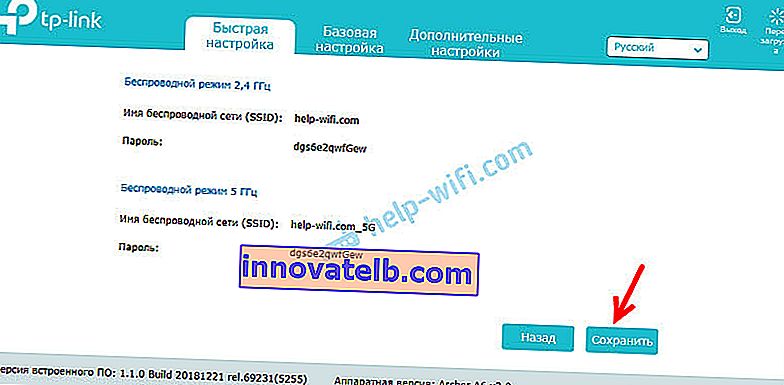
Nakon spremanja parametara pojavljuje se sljedeća poruka:

Ako ste se povezali i postavili putem Wi-Fi mreže, spojite se na novu Wi-Fi mrežu jer smo promijenili njezino ime i lozinku. Nakon povezivanja kliknite Dalje.
Usmjerivač će ponovno spremiti postavke i zatražit će da ruter povežete s TP-Link ID-om, jer TP-Link Archer A6 podržava funkcije u oblaku.
Na primjer, možete upravljati svojim usmjerivačem putem Interneta. Kroz aplikaciju Tether. Više o postavljanju možete pročitati u članku daljinsko upravljanje usmjerivačem TP-Link.
Ako želite preskočiti ovu postavku - kliknite gumb "Prijavi se kasnije".
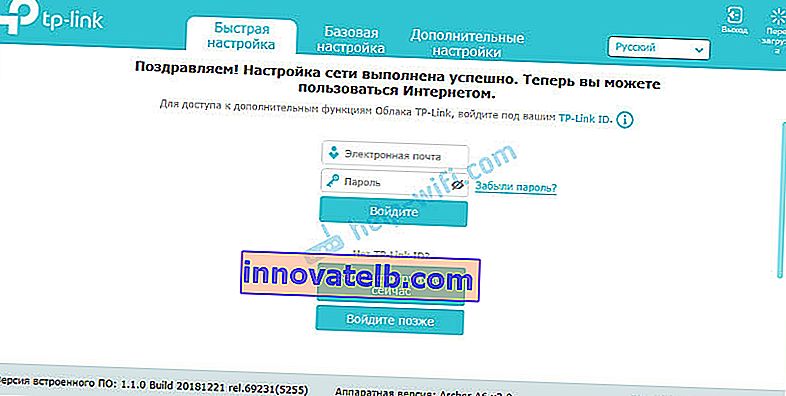
Konfiguracija usmjerivača je dovršena.
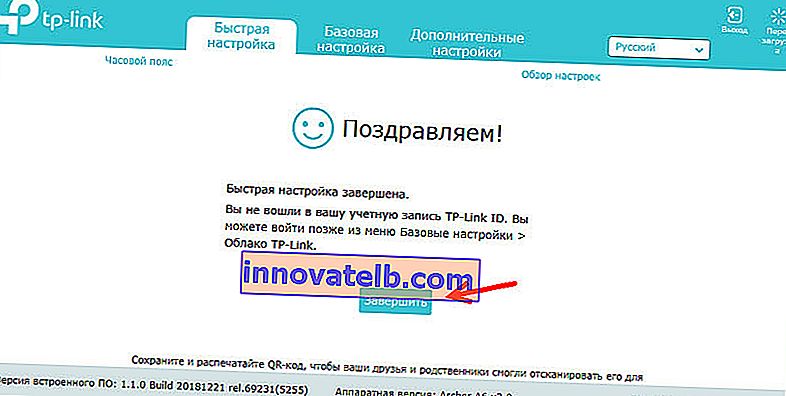
Pojavit će se stranica za autorizaciju. Morate unijeti lozinku koju smo postavili na početku postavljanja.
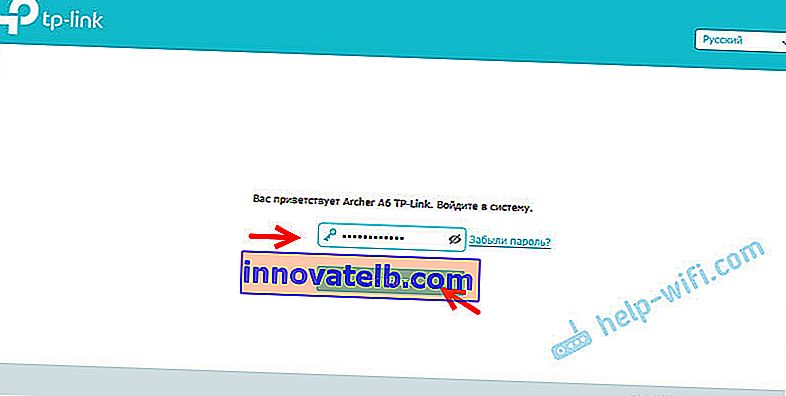
Otvara se stranica Mrežni dijagram.
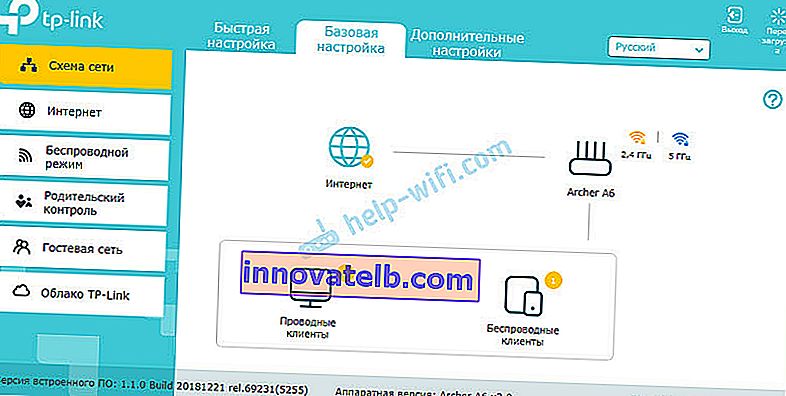
Možete pregledati informacije o internetskoj vezi, informacije o usmjerivaču (Wi-Fi mreža), ožičenim i bežičnim klijentima. Samo kliknite potrebnu stavku i pogledajte podatke u nastavku.
dodatne informacije
Ako trebate promijeniti neke postavke, to možete učiniti na kartici "Osnovne postavke" ili "Dodatne postavke". Odabir željenog odjeljka s lijeve strane.
Na primjer, možete promijeniti postavke za povezivanje s Internetom u odjeljku "Mreža" - "Internet".
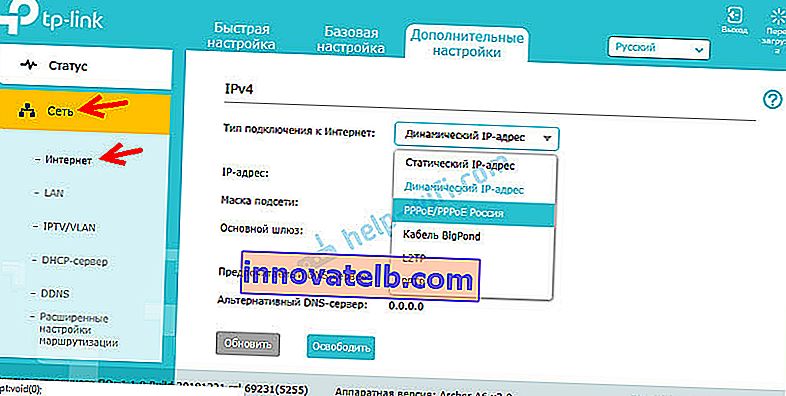
Postavke Wi-Fi mreže mogu se mijenjati u odjeljku "Bežični način rada".

Ako trebate konfigurirati dodatne funkcije, upute možete vidjeti u odjeljku "TP-Link". Na primjer, postoje upute za postavljanje IPTV-a.
Ako nakon postavljanja Interneta putem usmjerivača ne radi, a indikator WAN (Internet) svijetli narančasto, tada kod davatelja usluge morate provjeriti sve parametre internetske veze i promijeniti ih u postavkama usmjerivača.
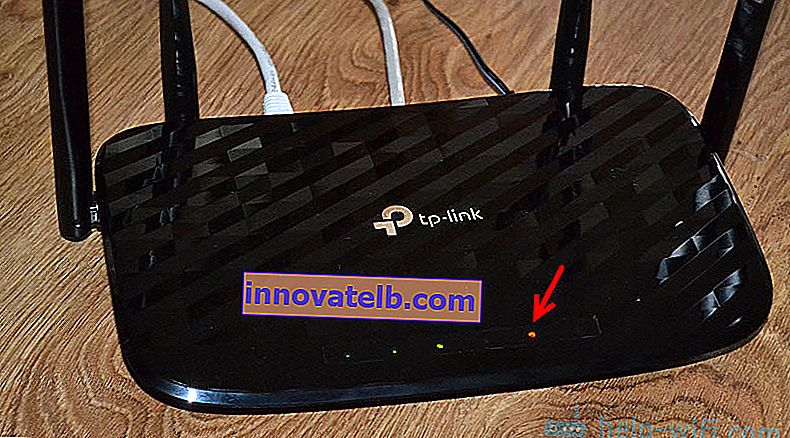
O ovom sam problemu detaljno govorio u članku zašto je internetski indikator (WAN) na usmjerivaču TP-Link narančast.
Ako imate informacije o problemima s TP-Link Archer A6, rješenjima ili korisnim informacijama kojih nema u članku - napišite u komentarima. Tamo također možete postaviti pitanja o ovom usmjerivaču i ostaviti povratne informacije.